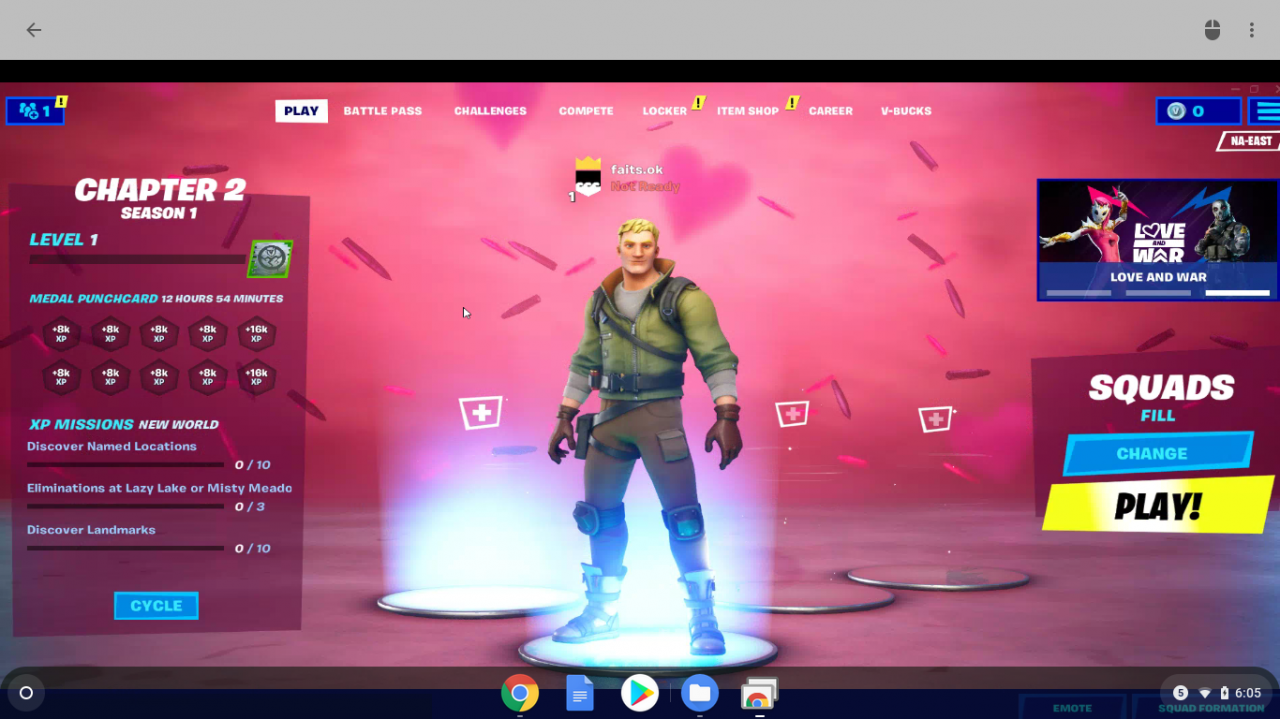Fortnite to niezwykle popularna strzelanka dostępna dla systemów Windows, macOS, iOS, Android, PlayStation 4, Xbox One i Nintendo Switch. Epic nie obsługuje systemu Linux ani Chrome OS, co oznacza, że nie ma oficjalnego sposobu na grę w Fortnite na Chromebooku, nawet jeśli jest na nim Linux.
Istnieją dwa sposoby obejścia niedopatrzenia firmy Epic i uzyskania Fortnite na Chromebooku: załaduj aplikację na Androida lub użyj Pulpitu zdalnego Chrome, aby zdalnie grać w wersję gry dla systemu Windows lub macOS.
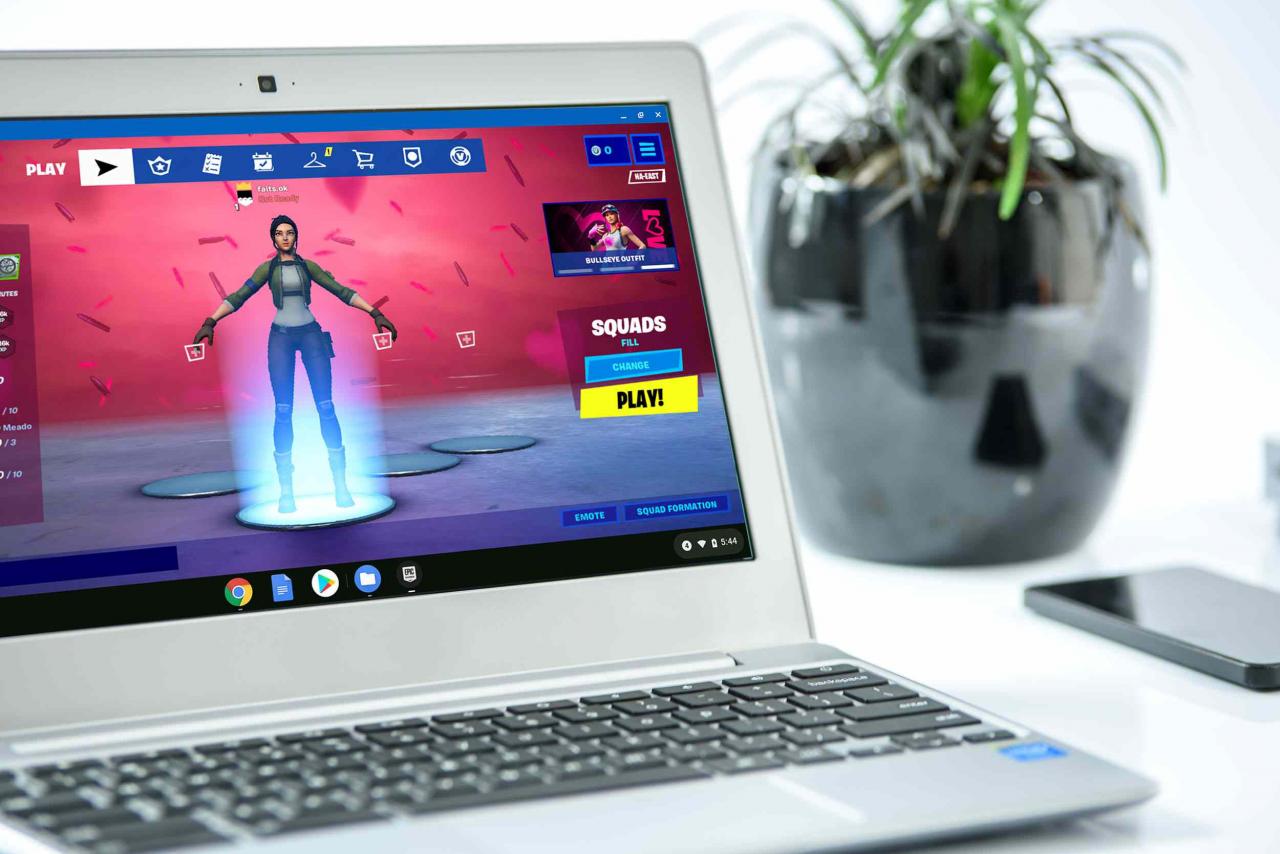
Pixabay
Dlaczego Fortnite nie działa na Chromebookach?
Epic decyduje, na których platformach wypuścić Fortnite, i zdecydował się nie obsługiwać systemu operacyjnego Chrome ani Linuksa. Oznacza to, że nie ma oficjalnego sposobu gry w Fortnite na Chromebooku, nawet jeśli zainstalujesz i uruchomisz pełną wersję Linuksa.
Jeśli Epic kiedykolwiek zdecyduje się wspierać Linuksa, uruchomienie aplikacji Linux Fortnite będzie najlepszym sposobem na grę w Fortnite na Twoim Chromebooku. Do tego czasu możesz załadować aplikację Fortnite na Androida lub grać za pomocą Pulpitu zdalnego Chrome podłączonego do komputera, na którym można grać w Fortnite.
Ponieważ Epic oficjalnie nie obsługuje bocznego ładowania aplikacji Fortnite na Androida na Chromebookach, kompatybilność nie jest zbyt dobra. Musisz mieć możliwość uruchamiania aplikacji na Androida, potrzebujesz 64-bitowego procesora i 64-bitowego systemu operacyjnego Chrome oraz potrzebujesz co najmniej 4 GB pamięci RAM. Jeśli spełniasz wszystkie te wymagania, może to zadziałać.
Jak sideloadować aplikację Fortnite na Androida na swoim Chromebooku
Chociaż możliwe jest boczne załadowanie instalatora Epic Games i Fortnite na niektórych Chromebookach, jest to dość skomplikowany proces i nie działa z większością Chromebooków.
Musisz włączyć tryb programisty, włączyć aplikacje na Androida, włączyć aplikacje z nieznanych źródeł i samodzielnie pobrać program uruchamiający Epic Games za pomocą telefonu z Androidem. Po tym wszystkim, jeśli Twój Chromebook nie uzyska oceny, nie będziesz mógł zainstalować ani grać w Fortnite.
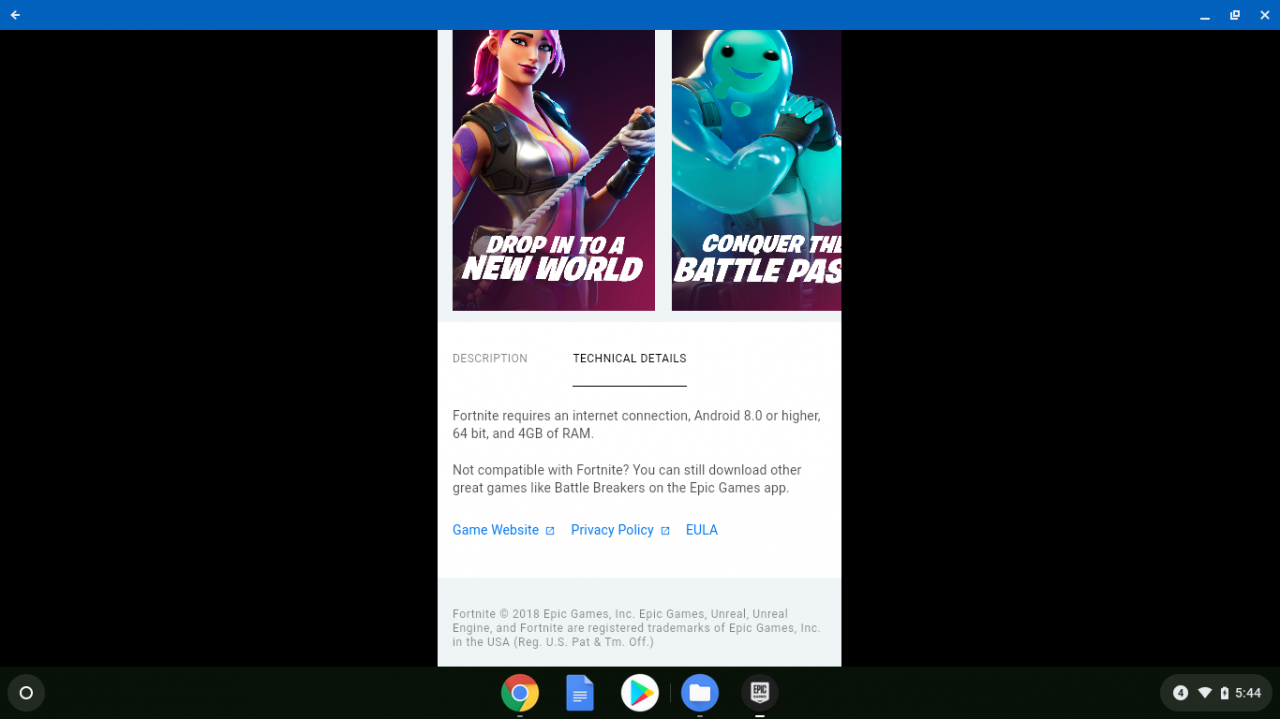
Oto jak sideload Fortnite na swoim Chromebooku:
-
Włącz tryb programisty na swoim Chromebooku.
-
Włącz aplikacje na Androida na swoim Chromebooku.
-
Nawigować do Ustawienia > Sklep Google play > Zarządzaj preferencjami Androida.
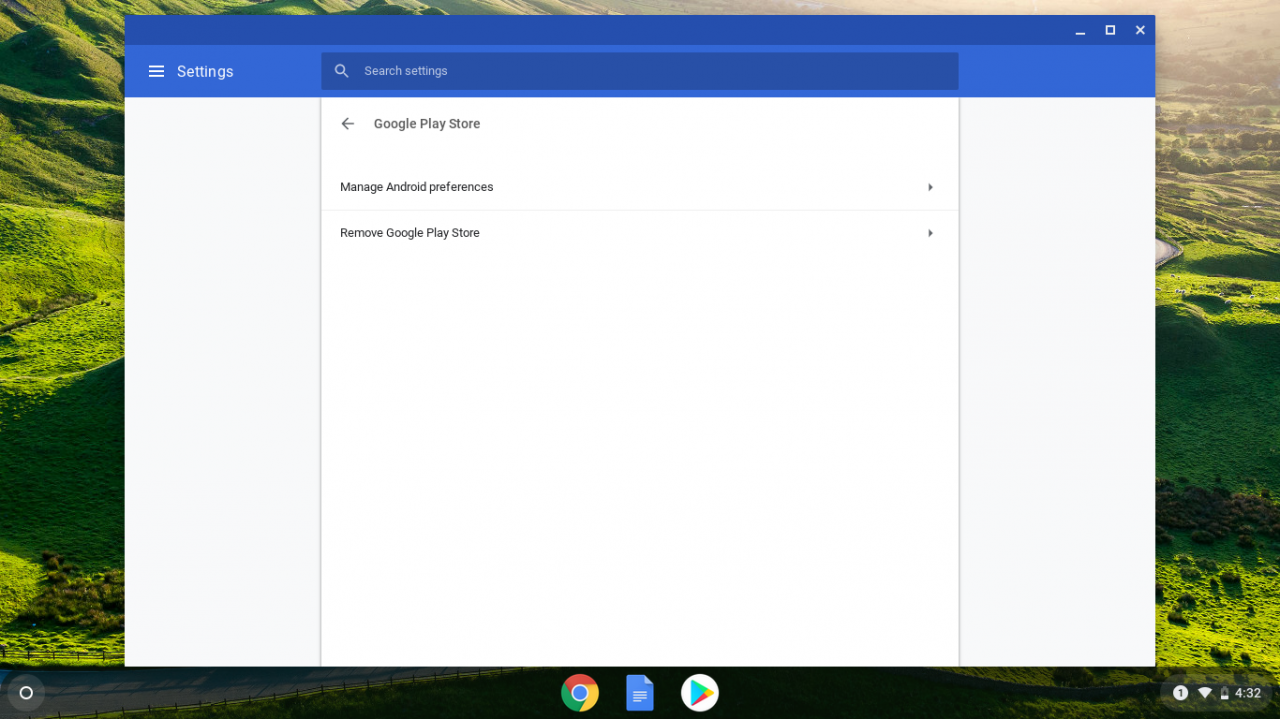
-
Stuknij Bezpieczeństwo.
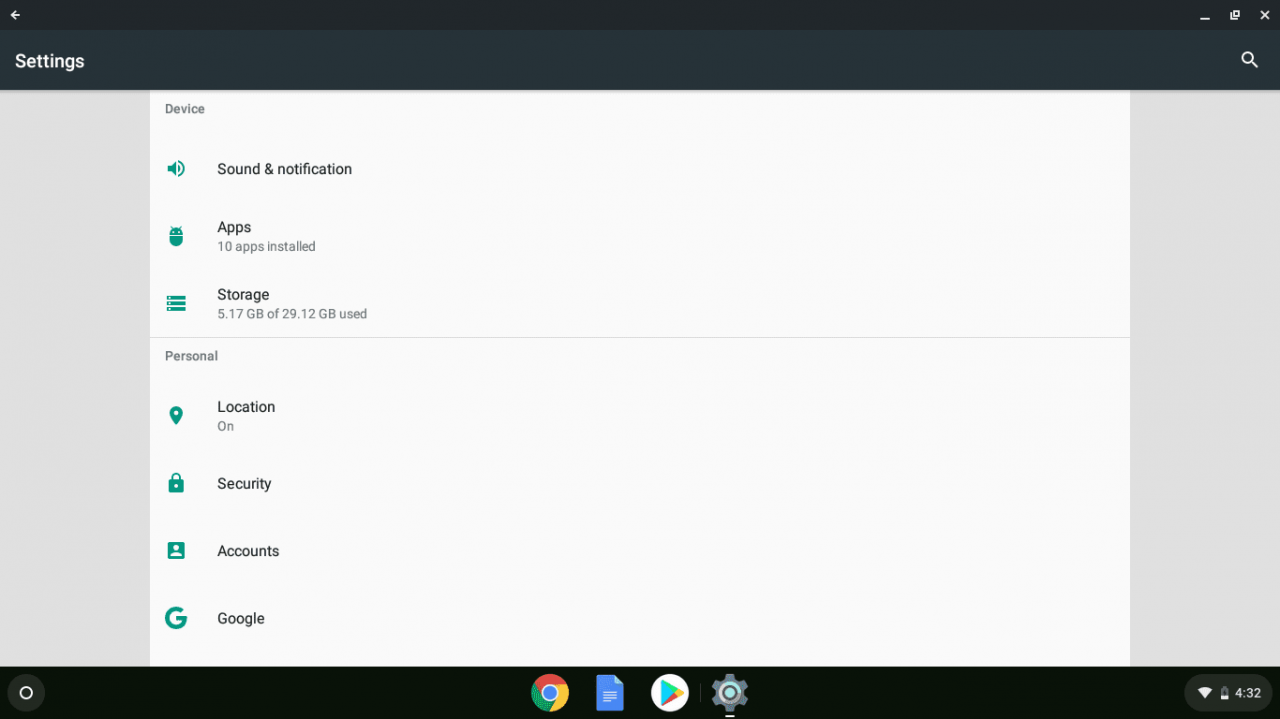
-
Stuknij Nieznane źródła.
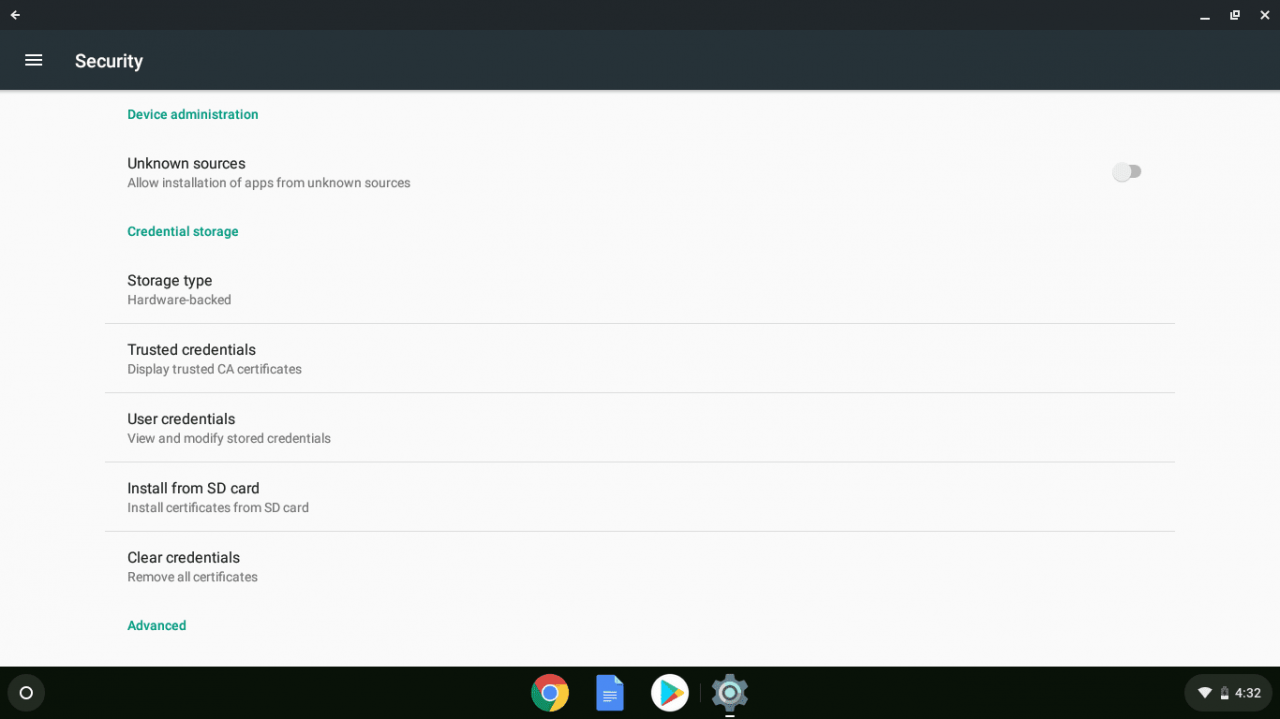
-
Wejdź na fortnite.com/android na urządzeniu z Androidem i zapisz EpicGamesApp.apk, gdy pojawi się monit.
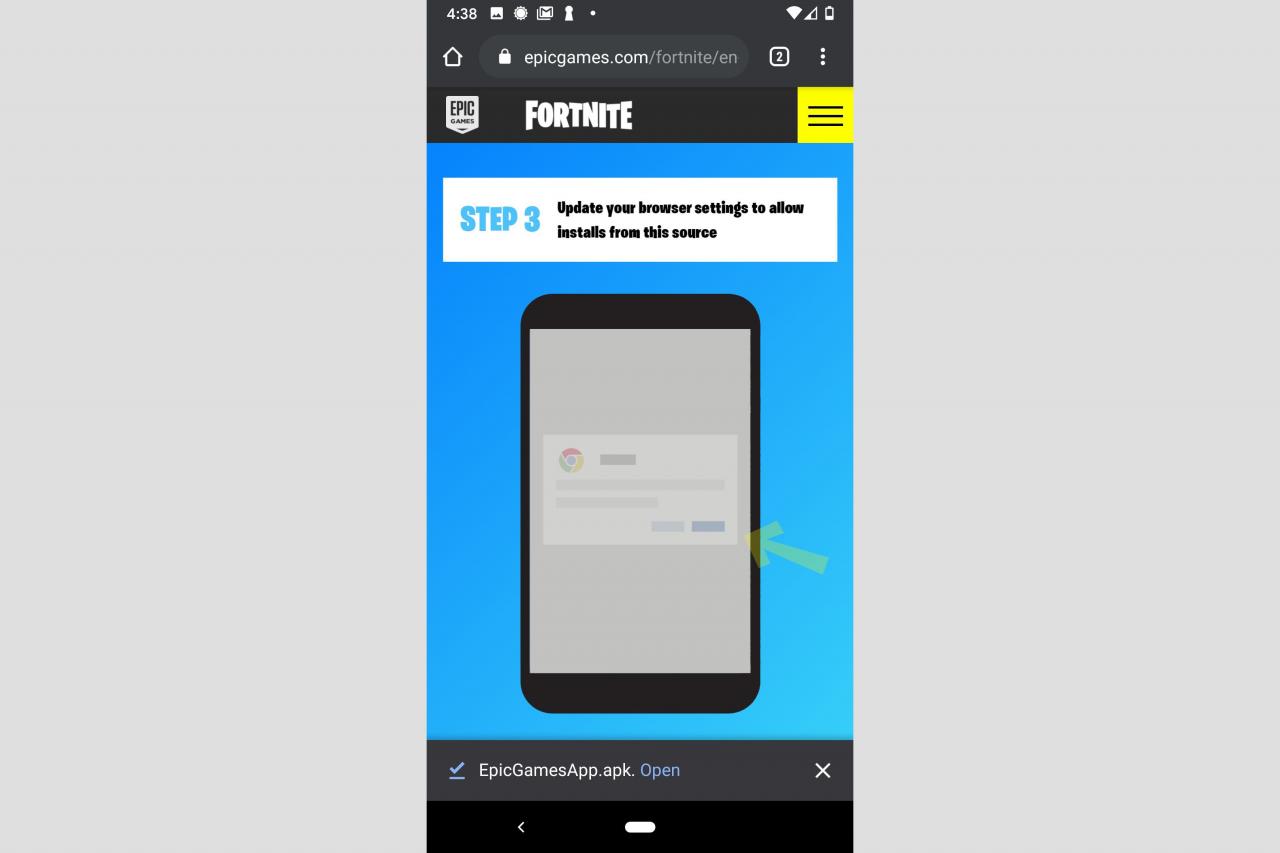
-
Podłącz telefon z Androidem do Chromebooka za pomocą kabla USB i przenieś EpicGamesApp.apk na swojego Chromebooka.
-
Uruchom EpicGamesApp.apk na swoim Chromebooku.
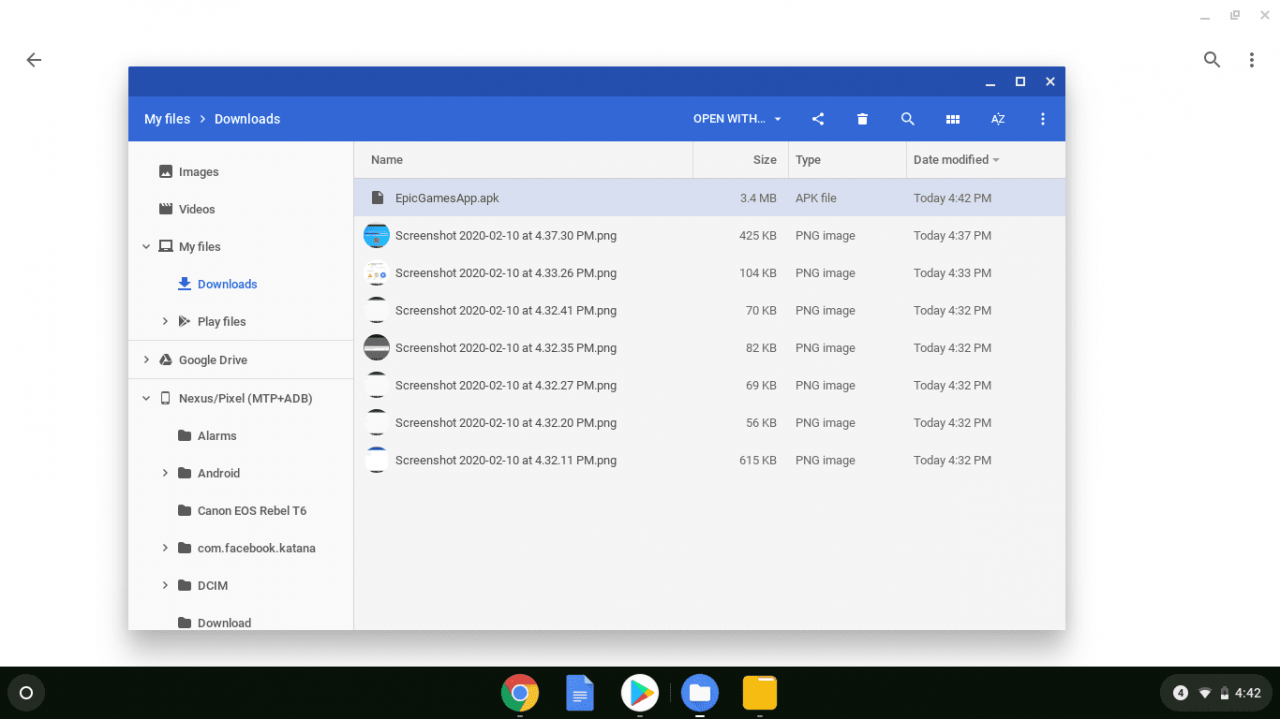
-
Kliknij Instalator pakietów.
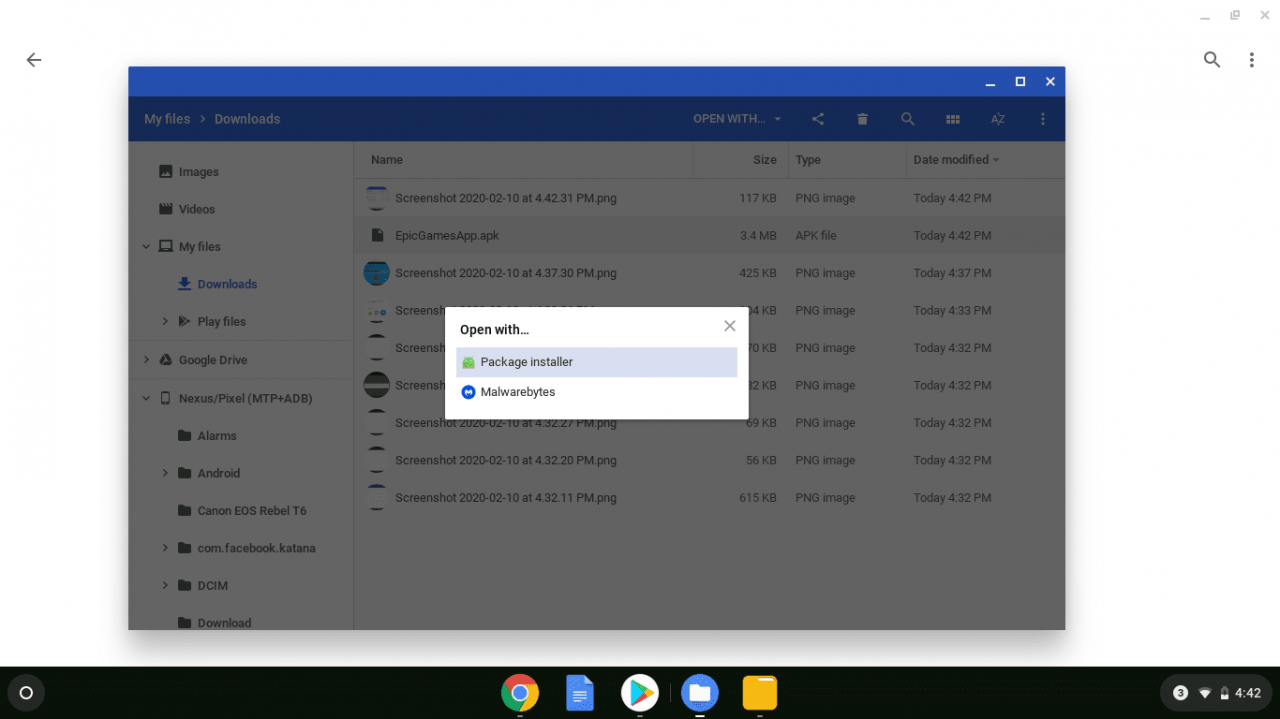
-
Kliknij lub dotknij zainstalować.
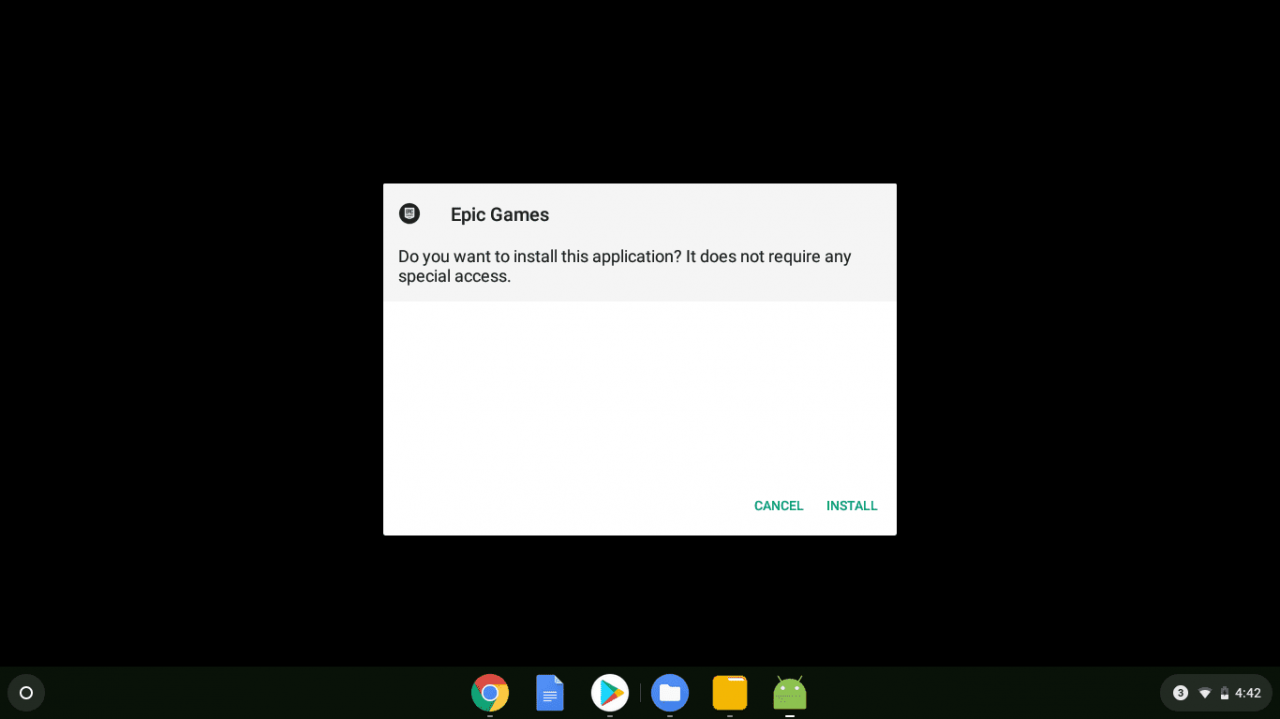
-
Kliknij lub dotknij Załóż.
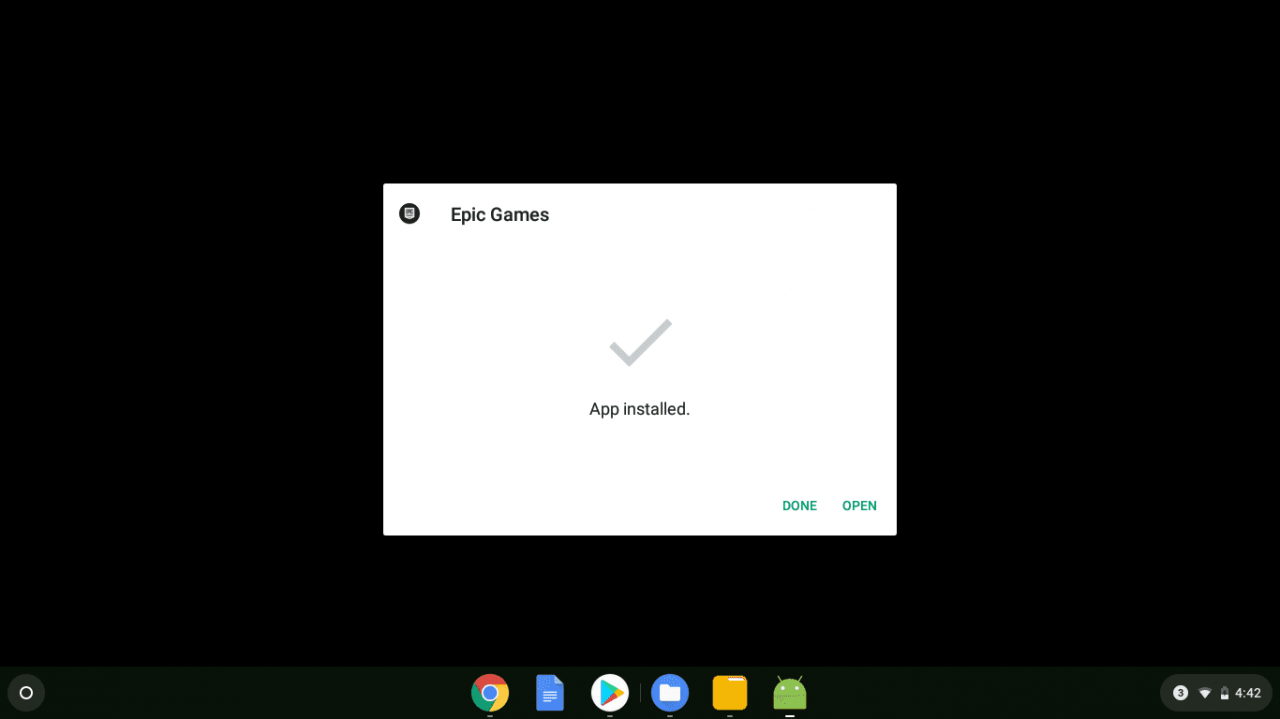
-
Kliknij lub dotknij zainstalować.
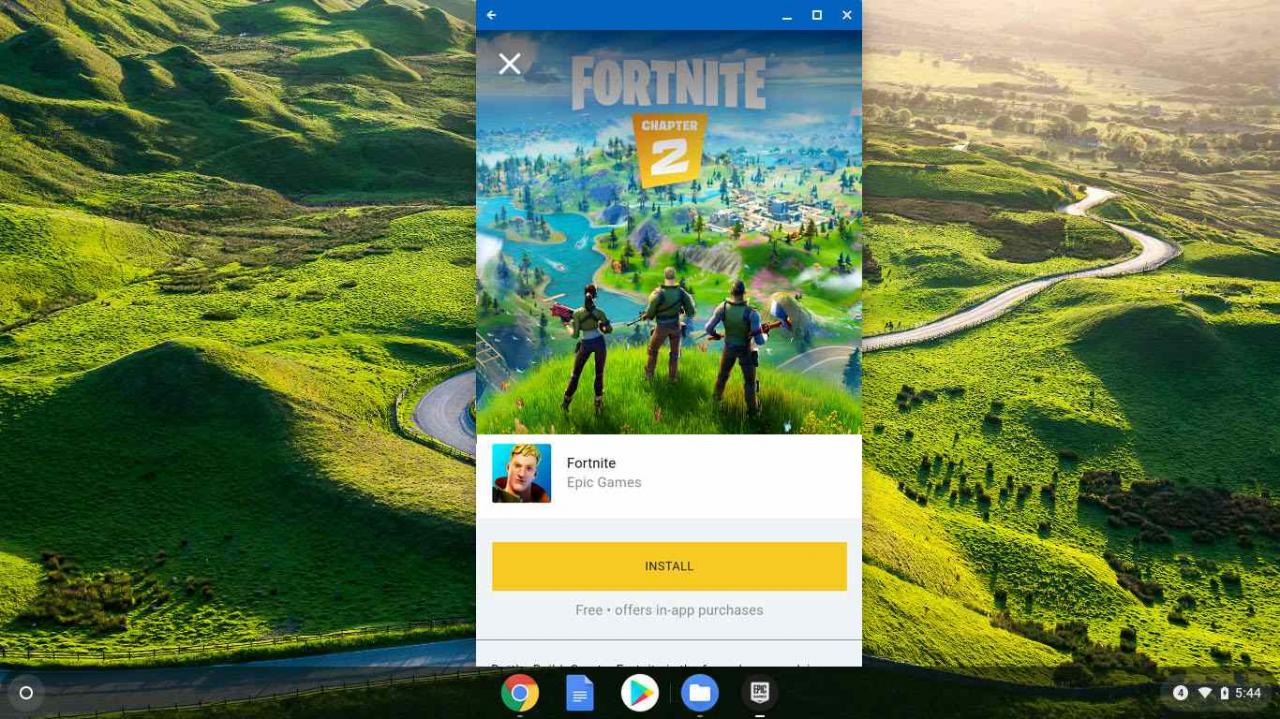
Jeśli widzisz szary BRAK WSPARCIA DLA URZĄDZENIA pudełko zamiast żółtego przycisku instalacji, co oznacza, że Twój Chromebook nie obsługuje Fortnite.
-
Zakończ instalację i zacznij grać w Fortnite.
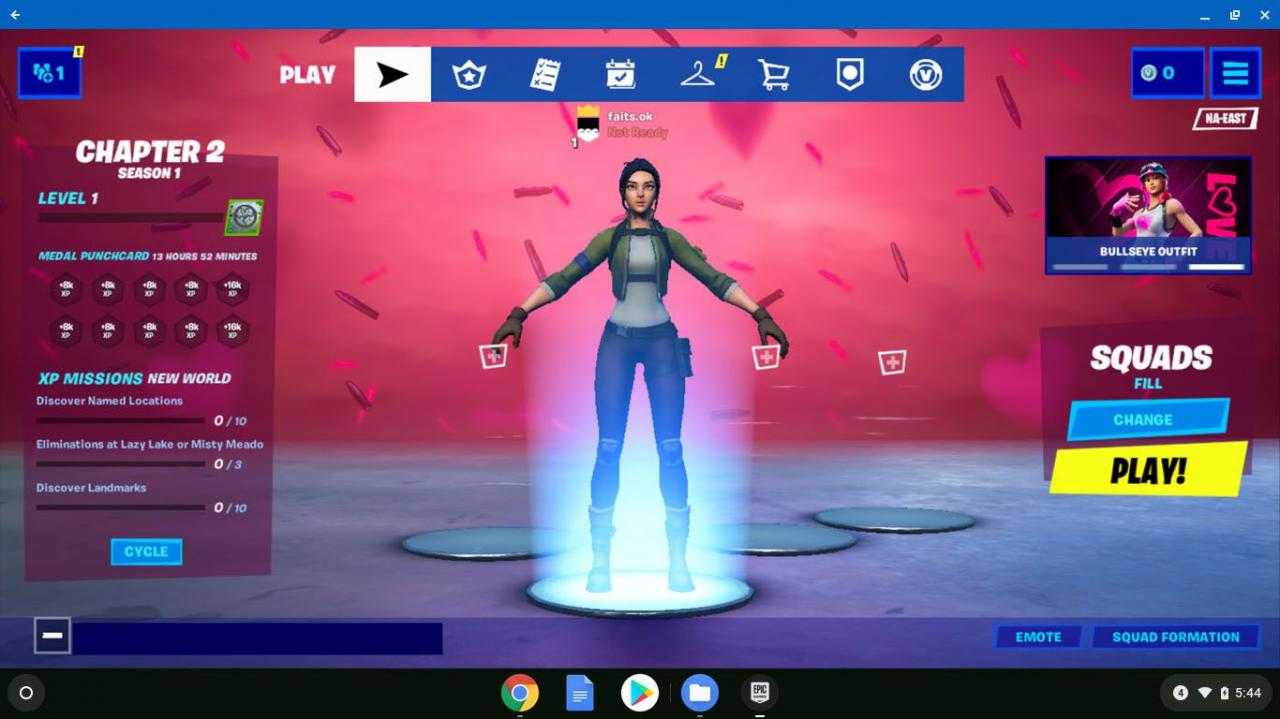
Jak grać w Fortnite na Chromebooku przy użyciu Pulpitu zdalnego Chrome
Jeśli Twój Chromebook nie jest w stanie zainstalować lub uruchomić Fortnite w wersji na Androida, możesz spróbować zagrać przez Pulpit zdalny Chrome. Jest to aplikacja, która łączy Twojego Chromebooka z komputerem stacjonarnym lub laptopem z systemem Windows lub macOS i faktycznie używasz tego komputera do gry w Fortnite.
Aby skorzystać z tej metody, potrzebujesz komputera z systemem Windows lub macOS, na którym można grać w Fortnite, i szybkiego połączenia internetowego.
Niska prędkość sieci, sprzęt Chromebooka i sprzęt komputerowy z systemem Windows lub macOS mogą wpłynąć na ogólną wydajność Fortnite przy użyciu tej metody. Chociaż ta metoda działa, ogólna wydajność będzie gorsza niż w przypadku gry na komputerze z systemem Windows lub macOS.
Oto jak grać w Fortnite na Chromebooku przy użyciu Pulpitu zdalnego Chrome:
-
Zainstaluj Pulpit zdalny Chrome na komputerze, na którym można grać w Fortnite.
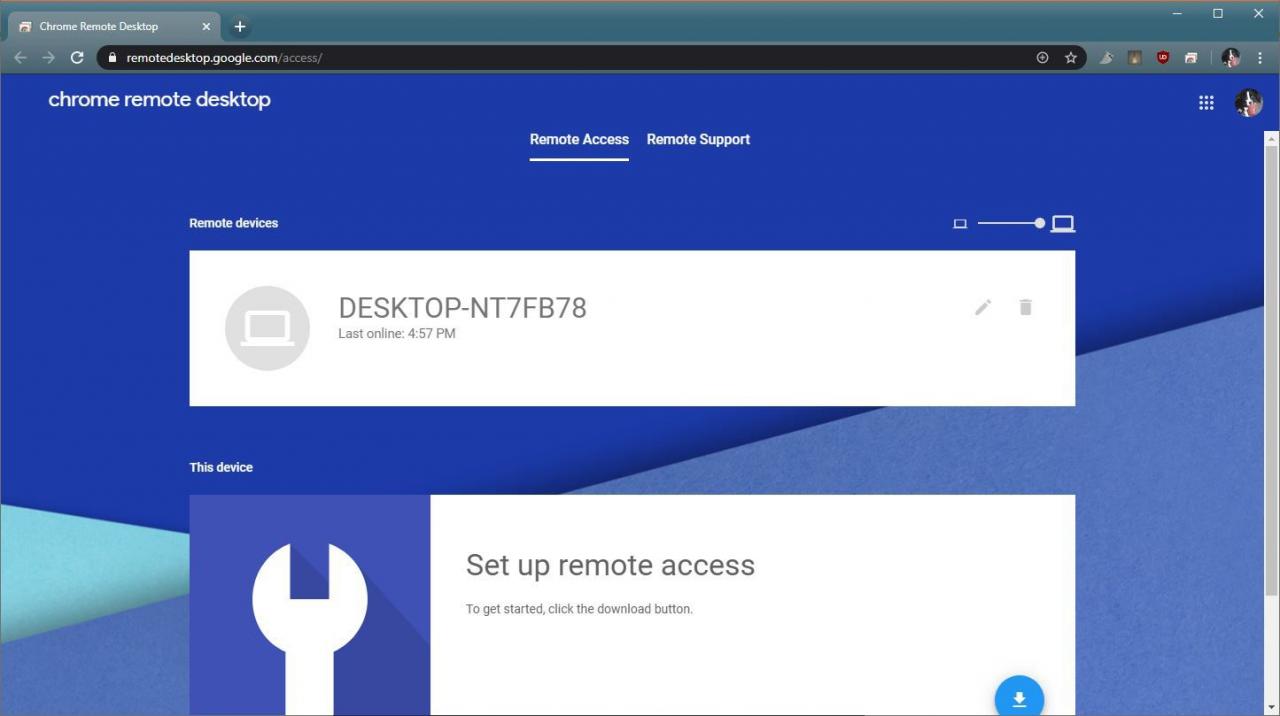
-
Zainstaluj Pulpit zdalny Chrome na swoim Chromebooku.
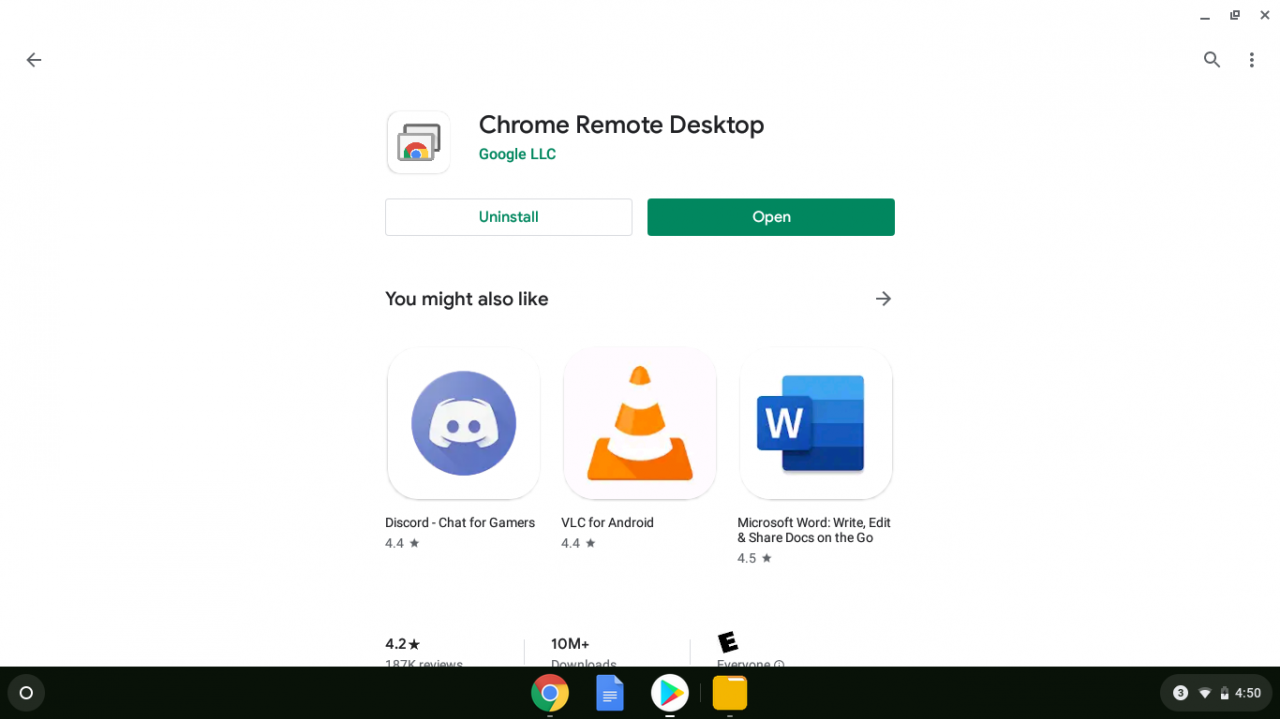
-
Korzystając z Chromebooka, połącz się z komputerem z systemem Windows lub macOS i wprowadź kod PIN, jeśli zostanie wyświetlony monit.
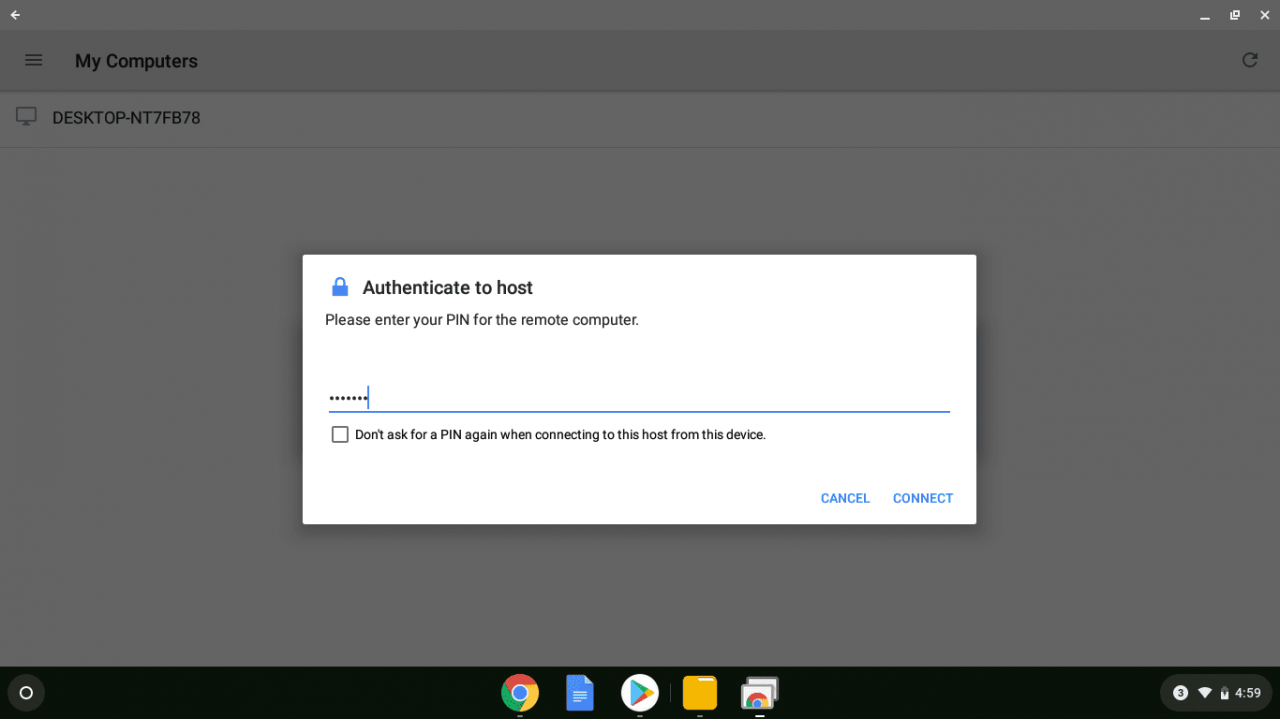
-
Otwórz Epicki Sklep gier i uruchom Fortnite.
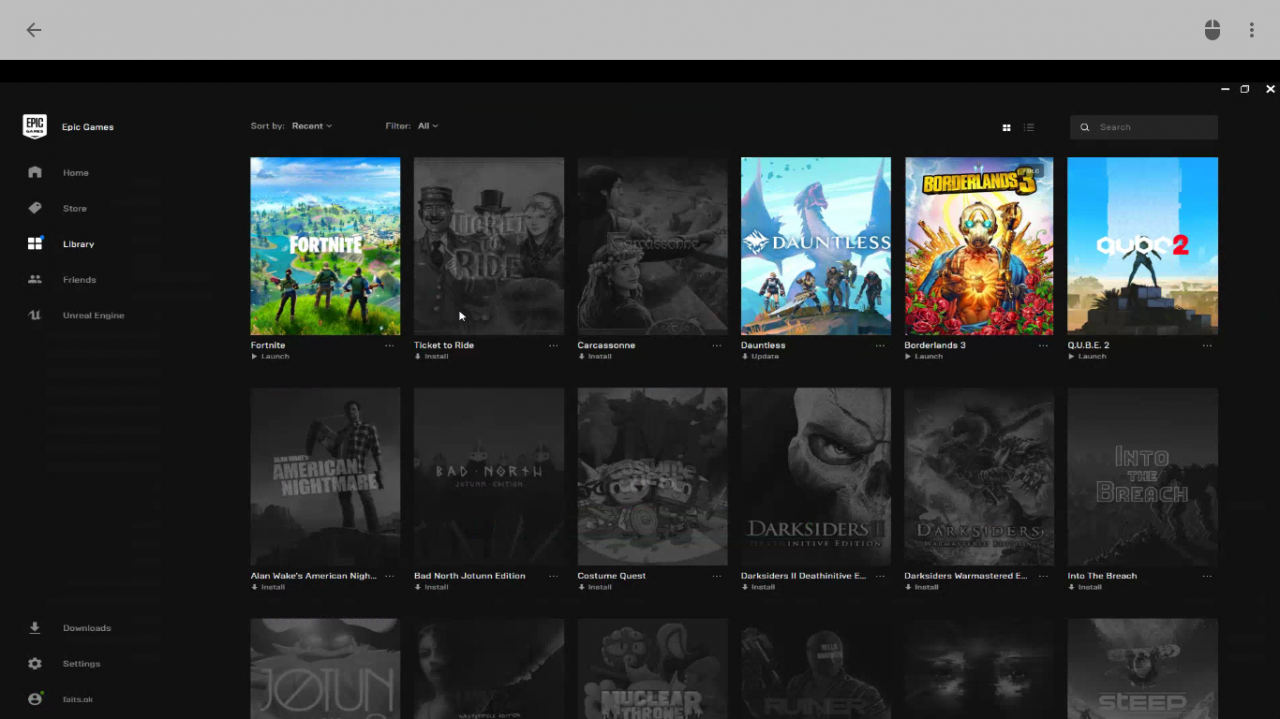
-
Zagraj w Fortnite przez Pulpit zdalny Chrome.